多光标编辑提升效率:1. 按行添加光标用Ctrl+Alt+方向键;2. 选匹配项用Ctrl+D逐个或Alt+F3全选;3. 列选择用Alt+拖拽框选;4. 手动点击用Ctrl+点击自由定位。
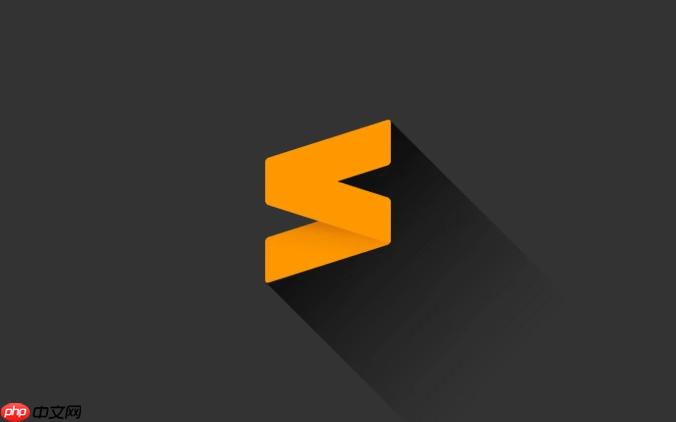
在 sublime Text 中实现多光标编辑,能极大提升文本批量处理效率。通过合理使用快捷键和操作方式,可以让光标在多行同时出现,完成同步输入或修改。以下是几种常用技巧。
1. 按行快速添加多光标
将光标置于某一行,按下 Ctrl + Alt + 上/下方向键(windows/linux)或 Cmd + Ctrl + 上/下方向键(mac),可以在上方或下方逐行添加光标。适合对连续多行进行相同操作,比如添加注释、插入前缀等。
例如:选中多行后按此组合键,每行都会出现一个独立光标,输入内容时所有行同步响应。
2. 选择全部匹配项实现批量编辑
将光标放在某个单词上,按下 Ctrl + D 可逐次选中当前文件中相同的词。每次按下都会扩展选区到下一个匹配项,同时新增一个光标。适合批量修改变量名、函数名等重复内容。
若要跳过某个匹配项,可按 Ctrl + K, Ctrl + D 跳过并保留该位置的光标继续后续选择。
按下 Ctrl + Cmd + G(Mac)或 Alt + F3(windows/Linux)可一次性选中当前文档中所有匹配的词,全部加上光标,实现全局同步修改。
3. 列选择(框选)模式
按住 Shift + 鼠标右键拖动,或使用快捷键 Ctrl + Shift + L 先将每行拆分为独立选区,再配合上下键调整,可实现跨行竖向编辑。
更精确的方式是按住 Alt 键(Mac 上为 Option)并鼠标拖动,直接框选出一个矩形区域,每个位置都会有一个光标,适合在表格数据或对齐代码中插入统一字符。
4. 手动点击添加光标
在 Sublime 中,按住 Ctrl 键(Mac 上为 Cmd)的同时用鼠标点击任意位置,可在该处添加新光标。支持多个位置自由点击,灵活实现非连续行的同步编辑。
基本上就这些核心操作。熟练掌握后,在处理日志、配置文件、前端模板或代码重构时会非常高效。关键是根据场景选择合适的方法:连续行用方向键,重复词用 Ctrl+D,列编辑用 Alt+拖拽,自由定位用 Ctrl+点击。不复杂但容易忽略细节。


